Hợp lý hóa băng thông và tăng độ bảo mật bằng cách phân chia hệ thống mạng thành nhiều phân đoạn
Hiện nay các doanh nghiệp đều sử dụng máy tính và các ứng dụng trên máy tính như một công cụ làm việc thiết yếu. Điều đó cũng đồng nghĩa với việc xây dựng, quản trị và phát triển hệ thống mạng máy tính là một công tác có ảnh hưởng quan trọng đến hoạt động sản xuất kinh doanh. Doanh nghiệp ngày càng phát triển do đó quy mô mạng càng mở rộng dẫn đến nhu cầu tách hệ thống mạng thành nhiều phân đoạn để có thể hợp lí hóa băng thông, kiểm soát truy cập. Bài LAB sau đây sẽ giúp các bạn tìm hiểu thêm về cách thiết lập 1 hệ thống mạng nhiều Network, đồng thời có thể tự thiết lập 1 hệ thống đa Network, linh động, bảo mật cao và hiệu quả chỉ với 1 thiết bị Vigor2920 của hãng DrayTek.
Mỗi một hệ thống mạng thường có nhiều tài nguyên và có sự phân cấp trong việc truy cập các tài nguyên đó, Việc phân chia hệ thống thành nhiều subnet sẽ đem lại nhiều lợi ích
Tránh hiện tượng nghẽn đường truyền do có quá nhiều host dẫn đến broadcast
Giảm nguy cơ lây lan Virus và bị tấn công.
Dễ dàng tạo rule trong firewall để chặn và cho phép truy cập tài nguyên.
Tiết kiệm chi phí tối đa, bạn không cần phải đầu tư server với nhiều card mạng để routing, không cần các router đắt tiền như của cisco v.v... Bạn gần như chỉ cần 1 thiết bị Vigor2920 series là đủ.
Lên kế hoạch:
Hệ thống sẽ gồm 4 subnets khác nhau :
Lan1: dành cho hệ thống camera quan sát, Server, Camera wireless.
Lan2: dành cho nhân viên trao đổi dữ liệu và truy cập internet, bao gồm cả máy PC và laptop sử dụng mạng wireless
Lan3: dành cho ban quản lý, trưởng phòng, giám đốc sử dụng, nhân viên và khách không thể truy cập vào network này.
Lan4: dành cho khách viếng thăm, chủ yếu phát wifi cho khách viếng thăm. Các client khi kết nối vào mạng này sẽ không truy cập được lẫn nhau và không truy cập được vào mạng của công ty. Nhưng vẫn có thể truy cập internet.
Thiết bị cần có: Vigor2920 Series và 4 switch thường, không cần hỗ trợ VLAN 802.1Q
Ta có sơ đồ mạng sau :
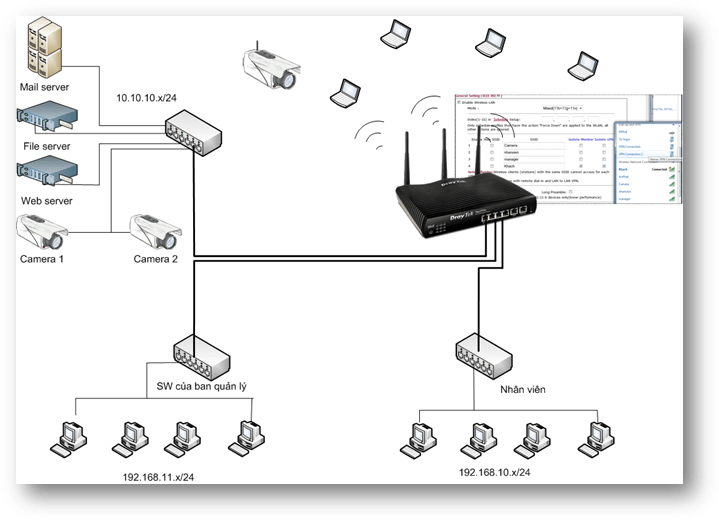
Địa chỉ IP và phân quyền

Các bước triển khai
1.1 Cấu hình cáp quang để kết nối internet :
Vào mục wan => internet access => Access mode của WAN2 chọn Static or Dynamic IP chọn Details Page Chọn Enable và để mặc định như hình sau:
(các bạn có thể cấu hình Access mode của WAN2 là PPPoE).
2. Kích hoạt chế độ VLAN trên LAN của Vigor2920:
Vào LAN => VLAN chọn Enable và đánh các dấu chọn như hình dưới.
Sau đó OK cho router reboot lại.
- Kích hoạt và khai báo địa chỉ IP cho 4 subnets Vào LAN => general setup đánh dấu chọn như hình dưới để kích hoạt cả 4 subnet.

.png)
Lần lượt làm tương tự với LAN 2, LAN 3 và LAN 4.
- Phân quyền truy cập giữa các VLAN. Như yêu cầu đã đặt ra ban đầu, ta cần cấu hình để VLAN 3 ( VLAN của ban quản lý) được phép truy cập vào VLAN1. Ngoài ra VLAN 2 (nhân viên) có thể trao đổi dữ liệu với VLAN3(quản lý). Ta đánh dấu chọn như hình sau:
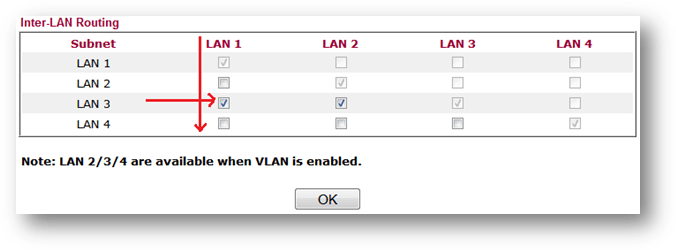
Dễ thấy, muốn cho LAN 1 thấy LAN 3 ta chỉ việc tick vào điểm giao nhau giữa 2 LAN. Các LAN khác không được chọn sẽ không trao đổi dữ liệu với nhau được nhưng vẫn có thể truy cập internet bình thường. Như hình trên thì LAN 1 sẽ không thấy LAN 2, LAN 1 sẽ không thấy LAN 4, LAN 2 cũng không thấy LAN 4.
Đến đây coi như xong phần cấu hình dành cho mạng có dây. Ta chỉ việc cắm dây từ switch vào port LAN tương ứng (nếu lắp thêm wifi thì gắn thêm ở mỗi switch tương ứng) và hệ thống đã có thể chạy được.
Ta thấy Lan 1 nhìn thấy Lan 3.
Tương tự Lan 3 nhìn thấy Lan 1
Tiếp theo Lan 2 sẽ thấy Lan 3
Và Lan 3 thấy Lan 2
Và Lan 1 sẽ không thấy Lan 2
Chúc các bạn thành công!

















